© Ivan Marc/Shutterstock.com
Vous essayez de comprendre comment obtenir Disney Plus sur un téléviseur Samsung ? Que vous ayez besoin de donner aux enfants leur dose de Bluey ou que vous essayiez de suivre les discussions de bureau sur le dernier épisode de The Mandalorian, vous devez comprendre comment accéder au service de streaming qui plaît à la foule. Nous pouvons vous aider à installer Disney Plus afin que vous puissiez diffuser toute la magie en toute simplicité. Vous n’avez pas à souhaiter à une étoile. Suivez simplement ces quatre étapes faciles.
Étape 1 : depuis l’écran d’accueil, recherchez et sélectionnez des applications
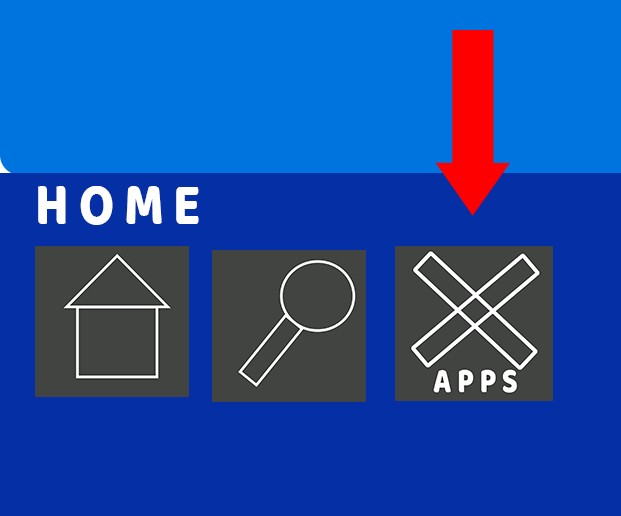 L’icône des applications ressemble à un”X”.
L’icône des applications ressemble à un”X”.
©”TNGD”.com

Lorsque vous allumez votre téléviseur intelligent Samsung pour la première fois, vous devriez automatiquement être allumé la page d’accueil. Cette page devrait inclure de nombreuses options, y compris une page pour les applications. Sélectionnez simplement l’icône de l’écran”Applications”et vous êtes sur votre chemin.
Étape 2 : depuis l’écran des applications, sélectionnez l’icône de recherche dans le coin supérieur droit
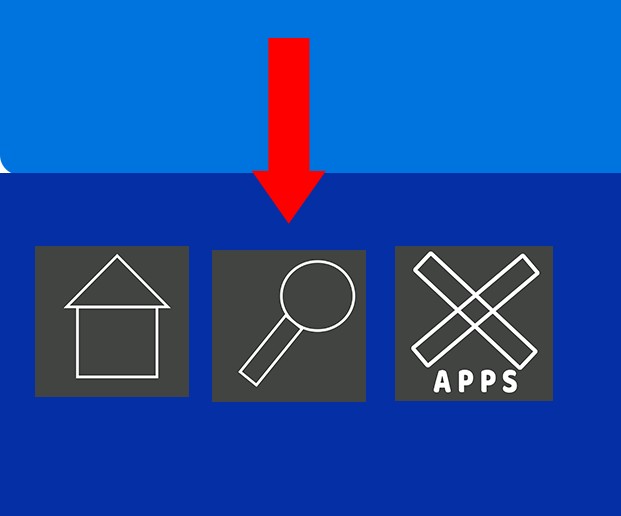 L’icône en forme de loupe vous permettra de rechercher l’application que vous souhaitez (par exemple, Disney Plus).
L’icône en forme de loupe vous permettra de rechercher l’application que vous souhaitez (par exemple, Disney Plus).
©”TNGD”. com
Une fois sur l’écran”Applications”, recherchez l’icône qui ressemble à une petite loupe. Sélectionnez-le et une barre de recherche et un clavier apparaîtront.
Étape 3 : Recherchez Disney Plus et sélectionnez l’icône lorsqu’elle apparaît
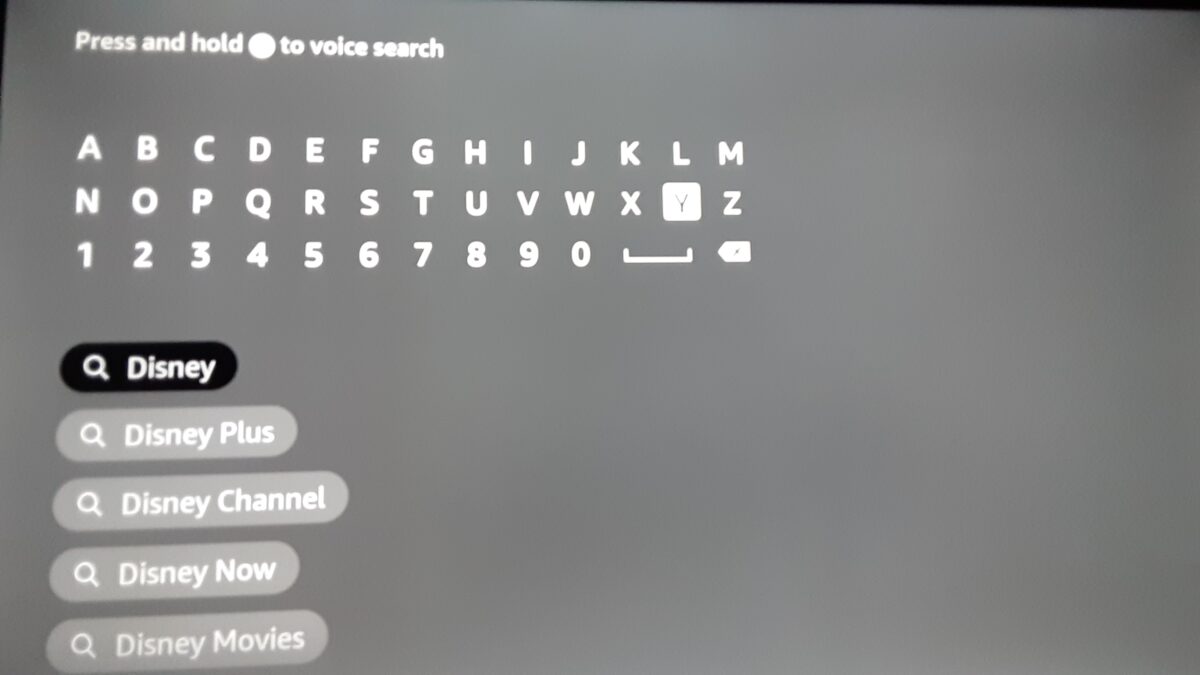 Tapez le nom de l’application que vous recherchez (Disney Plus).
Tapez le nom de l’application que vous recherchez (Disney Plus).
©”TNGD”.com
Tapez”Disney plus”dans la barre de recherche et recherchez le logo Disney plus.
Étape 4 : Connectez-vous si vous êtes membre ou inscrivez-vous si Vous n’êtes pas
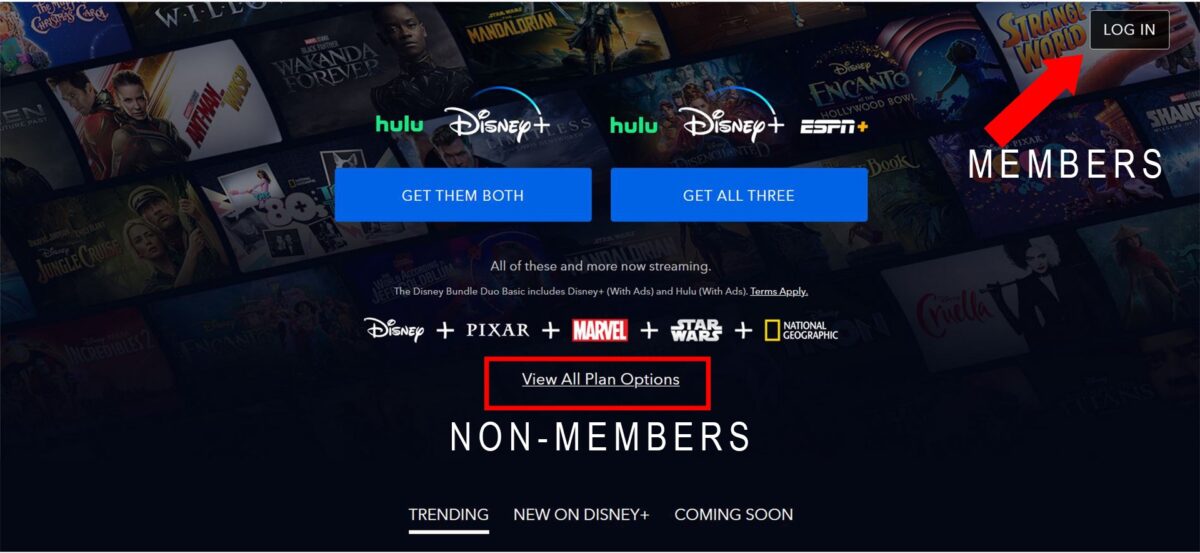 Si vous êtes déjà inscrit, le bouton Connexion se trouve en haut à droite de l’écran. Si vous devez encore vous inscrire, vous pouvez consulter les plans disponibles dans le centre.
Si vous êtes déjà inscrit, le bouton Connexion se trouve en haut à droite de l’écran. Si vous devez encore vous inscrire, vous pouvez consulter les plans disponibles dans le centre.
©”TNGD”.com
Une fois que vous vous êtes correctement connecté, vous serez automatiquement redirigé vers Disney Plus’écran de chargement. La page vous demandera de vous connecter ou de vous inscrire. Connectez-vous évidemment à ce stade si vous êtes déjà membre, ou inscrivez-vous si vous ne l’êtes pas. Vous pouvez le faire directement sur votre écran de télévision.
S’inscrire à Disney Plus sur un téléviseur Samsung
Si vous n’avez pas encore de compte, quelques étapes supplémentaires peuvent être nécessaires, mais ne vous inquiétez pas, nous Je vous guiderai également à travers ceux-ci. Mais tout d’abord, vous devez décider quel plan vous voulez.
Disney Plus sur un téléviseur Samsung : options de forfait
Il existe cinq options principales en ce qui concerne les forfaits sur Disney Plus :
1. Disney Basic
C’est juste Disney Plus financé par la publicité et rien d’autre. Cela coûte 7,99 $ par mois.
2. Disney Premium
C’est Disney plus sans publicité. Cela vous coûtera 10,99 $ par mois.
3. Duo Basic
Duo Basic est un forfait dans lequel vous obtenez à la fois Disney Plus et Hulu. Deux services de streaming pour le prix d’un ! Le coût est de 9,99 $ par mois, et il est également financé par la publicité, ce qui signifie que vous devrez regarder des publicités.
4. Trio Basic
Cette option est la même que Duo Basic, mais elle inclut également ESPN Plus. Donc, si vous avez un fan de sport dans votre foyer, cela pourrait être le plan pour vous. Trio Basic coûte 12,99 $ par mois et est également financé par la publicité, il y aura donc également des publicités avec celui-ci.
5. Trio Premium
Trio Premium est le plan pour les personnes qui détestent les publicités. Vous obtenez Disney Plus, Hulu et ESPN Plus pour 19,99 $ par mois. Seule cette option premium n’est pas financée par la publicité, vous pouvez donc diffuser tout ce que vous voulez sans passer par des publicités ennuyeuses. La seule exception à cela est ESPN Plus. Il n’y a aucun moyen d’obtenir ESPN Plus sans publicité. Cela a probablement à voir avec le flux de sports en direct. Si vous avez déjà assisté à un événement sportif professionnel ou collégial majeur qui était télévisé ou couvert à la radio, vous savez que les médias s’arrêtent ou interrompent l’action afin que les différents médias couvrant le jeu puissent prendre une pause publicitaire et remplir leurs obligations envers leurs différents sponsors, sont une chose ordinaire.
Disney Plus sur un téléviseur Samsung : connexion
Une fois que vous avez sélectionné le forfait qui vous convient, vous devez maintenant terminer le processus d’inscription au service. Vous aurez besoin d’une adresse e-mail et d’une carte de crédit ou de débit valide. Vous devrez également créer un mot de passe.
Étape 1 : Remplissez votre adresse e-mail
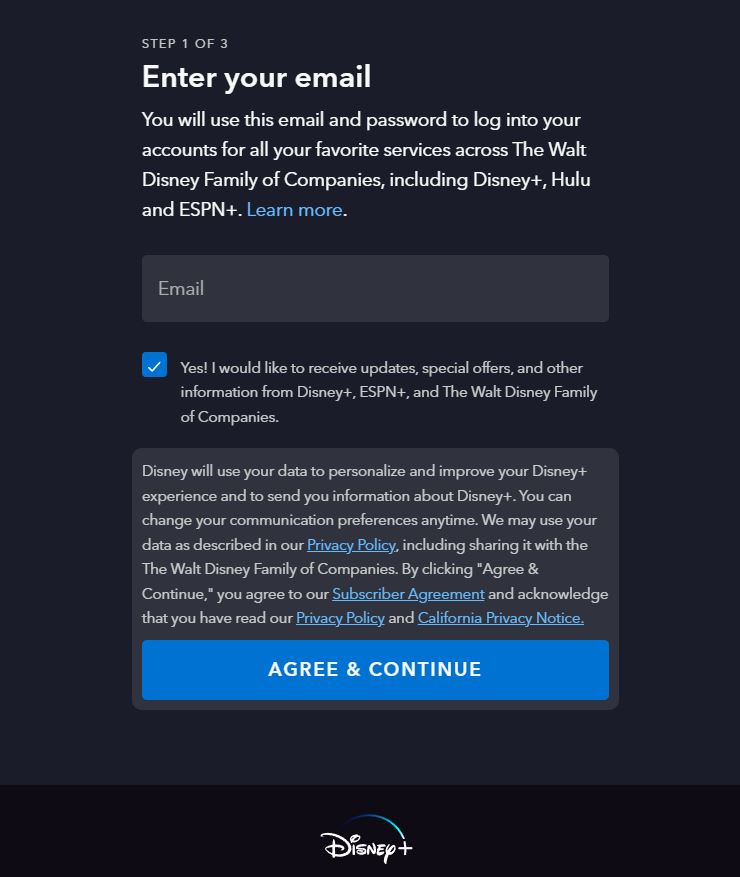 Si vous laissez la case cochée, vous recevrez fréquemment des e-mails promotionnels de Disney Plus.
Si vous laissez la case cochée, vous recevrez fréquemment des e-mails promotionnels de Disney Plus.
©”TNGD”.com
Le premier écran que vous allez voir vous demandera d’entrer une adresse e-mail. Assurez-vous qu’il s’agit d’un e-mail actif auquel vous pouvez accéder régulièrement et que cela ne vous dérange pas de recevoir des communications de Disney. S’il s’agit d’un e-mail professionnel, ils peuvent encombrer votre boîte de réception avec des e-mails sur les promotions et les offres. S’il s’agit d’un spam ou d’un compte jetable, vous risquez de manquer des e-mails importants concernant le service et la facturation. Assurez-vous également qu’il s’agit d’une adresse e-mail dont vous vous souviendrez car ce sera essentiellement votre nom de connexion à partir de maintenant.
Étape 2 : Remplissez votre mot de passe
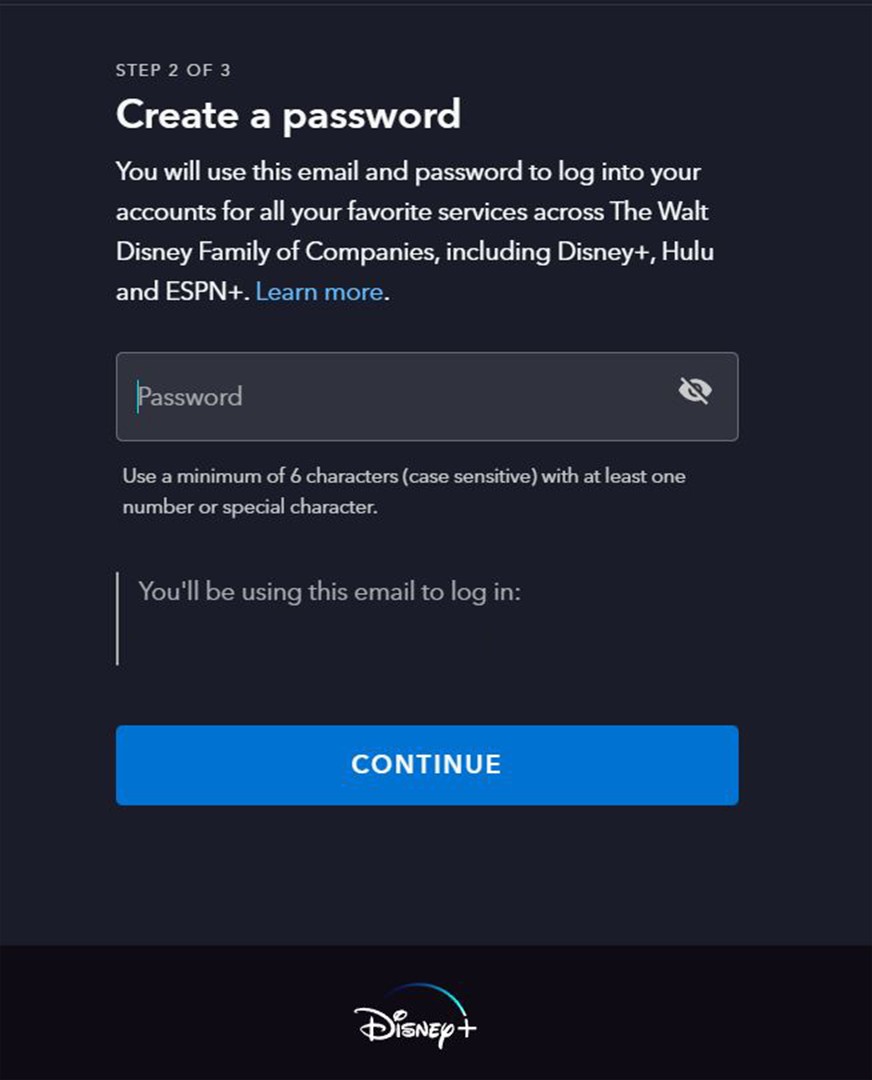 Tapez le mot de passe que vous utiliserez pour vous connecter à votre compte Disney Plus.
Tapez le mot de passe que vous utiliserez pour vous connecter à votre compte Disney Plus.
©”TNGD”.com
Ensuite, ils vous demanderont à vous de sélectionner un mot de passe. Comme la plupart des systèmes de mot de passe, il est sensible à la casse, alors soyez conscient de cela. Les mots de passe forts doivent contenir un mélange de caractères alphanumériques et spéciaux. Si vous avez du mal à vous souvenir de tous les mots de passe que nous devons créer ces jours-ci, vous pouvez essayer un gestionnaire de mots de passe comme 1Password ou Keeper.
Étape 3 : Informations personnelles et paiement
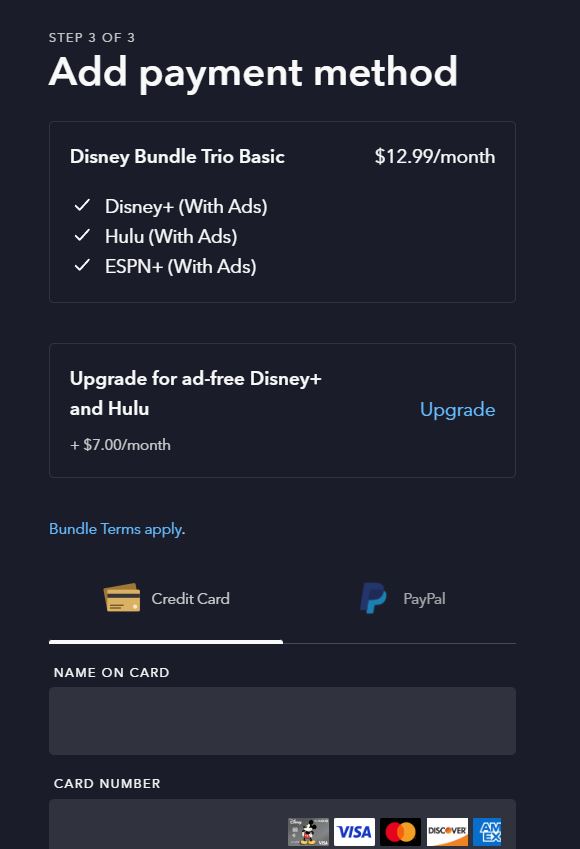 Tapez vos informations de paiement (comme votre numéro de carte) dans les champs afin de payer votre facture Disney Plus.
Tapez vos informations de paiement (comme votre numéro de carte) dans les champs afin de payer votre facture Disney Plus.
©”TNGD”.com
Une fois que vous avez défini vos informations de connexion, il est temps de devenir personnel. Vous devez fournir des informations personnelles telles que votre nom, votre adresse, votre date de naissance et vos informations de paiement. C’est une bonne idée de mettre en place un mode de paiement fiable afin que votre facture mensuelle puisse être automatiquement déduite, éliminant ainsi la nécessité de répéter ce processus une fois par mois. Bien sûr, vous pouvez toujours choisir de payer le montant forfaitaire annuel à l’avance. Ensuite, vous n’aurez pas à vous soucier des paiements pendant une année entière.
Disney Plus sur un autre appareil
Alors que votre téléviseur Samsung sera évidemment l’endroit optimal pour que vous puissiez profiter de tous les magique, il est bon de garder à l’esprit que vous pouvez découvrir Disney Plus sur plusieurs appareils, y compris les ordinateurs portables, les téléphones et les tablettes. Les appareils Apple et Android sont compatibles avec Disney Plus. Et pour les joueurs, la X-Box et la PlayStation prennent en charge Disney plus.
Disney Plus sur un téléviseur Samsung : conclusion
Maintenant que vous avez installé Disney Plus sur votre téléviseur Samsung, vous avez sélectionné votre plan, et votre tout nouveau compte est configuré et prêt à fonctionner. Le seul problème qui devrait vous rester est de décider quoi regarder. Et je crains que nous ne puissions pas vous aider avec cela.
Comment obtenir Disney Plus sur un téléviseur Samsung en 4 étapes faciles, avec la FAQ sur les photos (Foire aux questions)
Dois-je avoir Hulu ?
Au moment de la publication de cet article, non. Il existe une option pour obtenir Disney Plus à la carte. Il n’est pas nécessaire qu’il soit fourni avec Hulu ou ESPN Plus. Mais un bundle avec Hulu n’est pas nécessairement une mauvaise idée. La marque du service Disney Plus est très spécifique. S’il ne tombe pas dans l’un des seaux Disney, Pixar, Marvel, Star Wars ou Nat Geo, vous ne le trouverez probablement pas sur Disney (Les Simpson étant la seule exception notable).
Puis-je obtenir ESPN Plus sans publicité ?
Malheureusement non. Bien qu’ESPN Plus ait plus à offrir que des sports en direct, le fait qu’il diffuse des événements en direct signifie que Disney ne peut tout simplement pas offrir le service entièrement sans publicité. Les sports en direct prennent des pauses médiatiques et plutôt que de présenter de l’air mort, ESPN présente des publicités, même en streaming.
Disney Plus n’est-il pas réservé aux enfants ?
C’est certainement le plus adapté aux enfants des principaux services de streaming, mais cela ne signifie pas qu’il est exclusivement réservé aux enfants. Ils ont beaucoup de programmes qui plairont aux adultes qui sont encore des enfants dans l’âme, ainsi qu’à ceux qui ne le sont pas. Des émissions exclusives des univers Star Wars et Marvel plairont à de nombreux adultes. Ou si la comédie est plus votre truc, Disney Plus diffuse chaque épisode de The Simpsons. Pour les plus académiques, Nat Geo possède une bibliothèque de documentaires qui couvrent tout, de l’astronomie à la nature et même à l’histoire.
Combien coûte Disney Plus ?
Cela dépend du plan que vous choisissez. Disney Basic inclut uniquement le service Disney Plus et n’est pas sans publicité. Cela coûte 7,99 $ par mois. Disney Premium coûte 10,99 $ par mois, et c’est la même chose que Disney Basic, sauf que celui-ci est sans publicité. Duo Basic comprend les services de streaming Disney Plus et Hulu financés par la publicité et coûte 9,99 $ par mois. Trio basic est le même que Duo, mais vous obtenez également ESPN Plus, et tout cela vous coûtera 12,99 $ par mois. Enfin, Premium Plus est Disney Plus sans publicité, Hulu sans publicité et ESPN Plus, le tout pour 19,99 $ par mois.
Disney Plus offre-t-il une période d’essai gratuite ?
Non. Malheureusement, Disney Plus n’offre pas de période d’essai gratuite. Certains forfaits Verizon proposent Disney Plus ou les offres groupées. Ainsi, si vous êtes un client Verizon, vous pouvez vérifier auprès de votre fournisseur de services si votre plan vous permet de profiter de cet avantage.